How Can We Help?
Cara Menambah Diskon pada Barang
Melalui aplikasi Kasir Pintar, Anda dapat memberikan diskon per barang maupun diskon per transaksi pada toko Anda. Terdapat 2 cara untuk menambahkan diskon per barang :
Cara Menambah Diskon Barang di Manajemen Barang
Tambah diskon pada barang di halaman Manajemen Barang atau Jasa dapat dilakukan dengan cara berikut:
- Pilih menu Manajemen pada sidebar
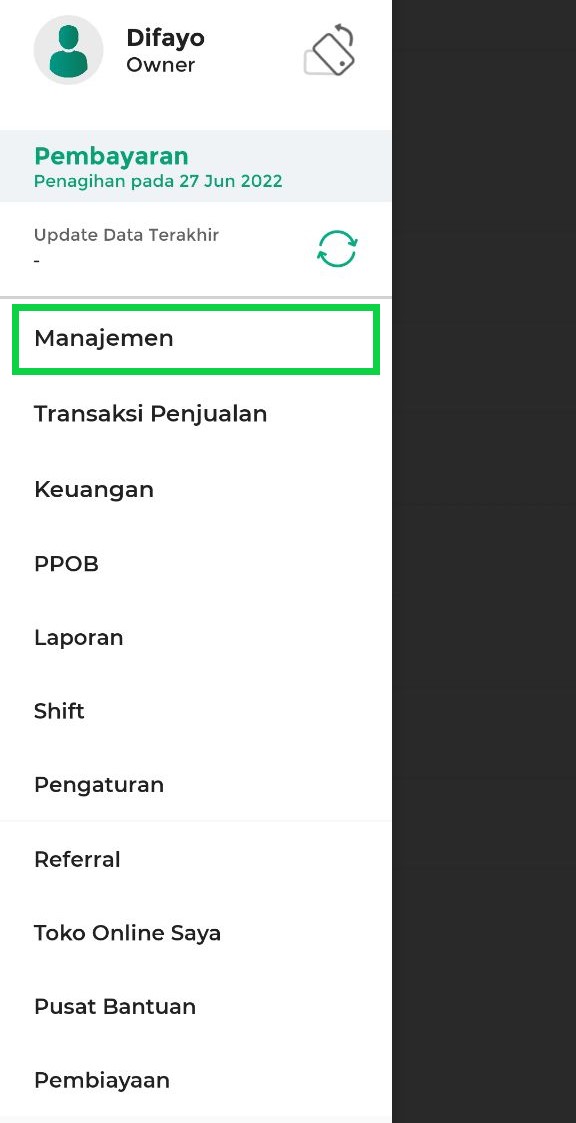
- Pilih Sub menu Barang atau Jasa
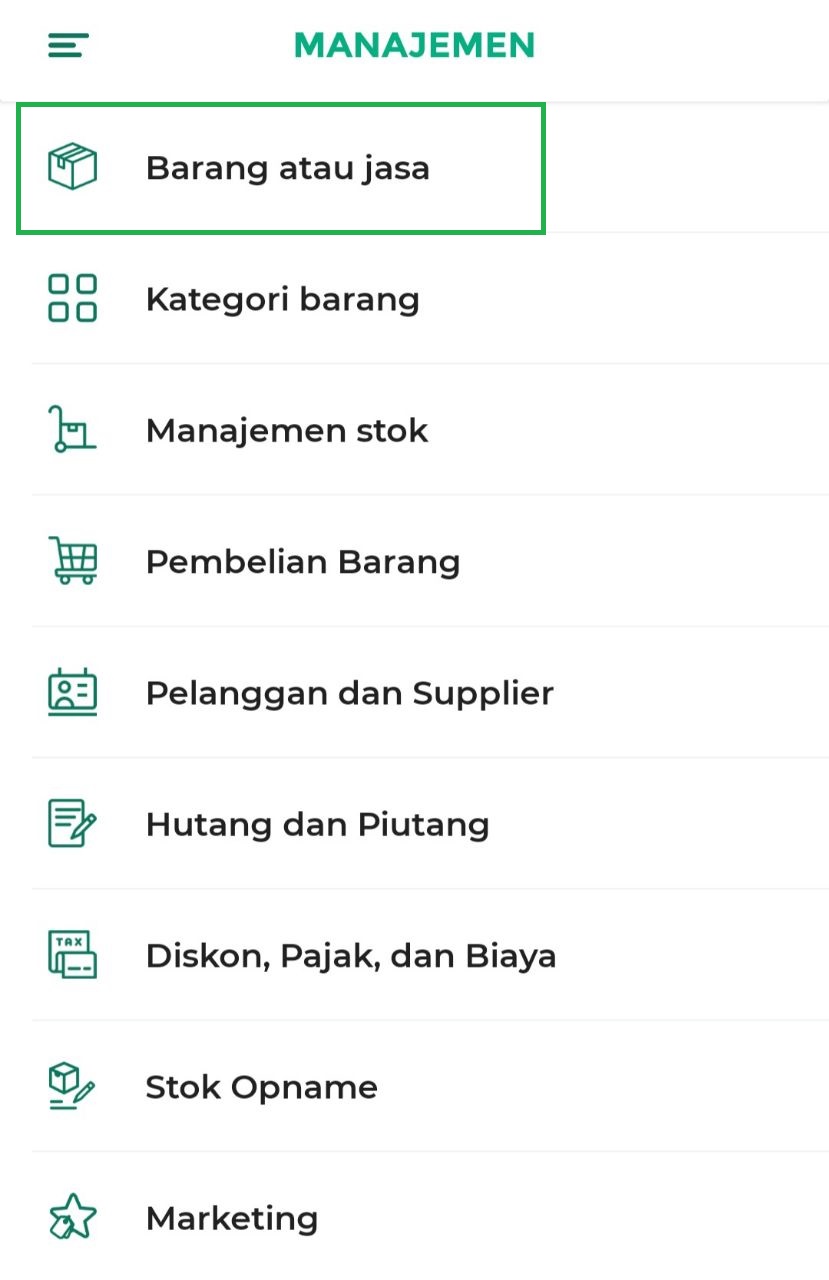
- Klik data barang yang akan ditambahkan diskon. Sebagai contoh, disini kami akan menambahkan diskon 5% pada snack Oreo crumbs vanilla
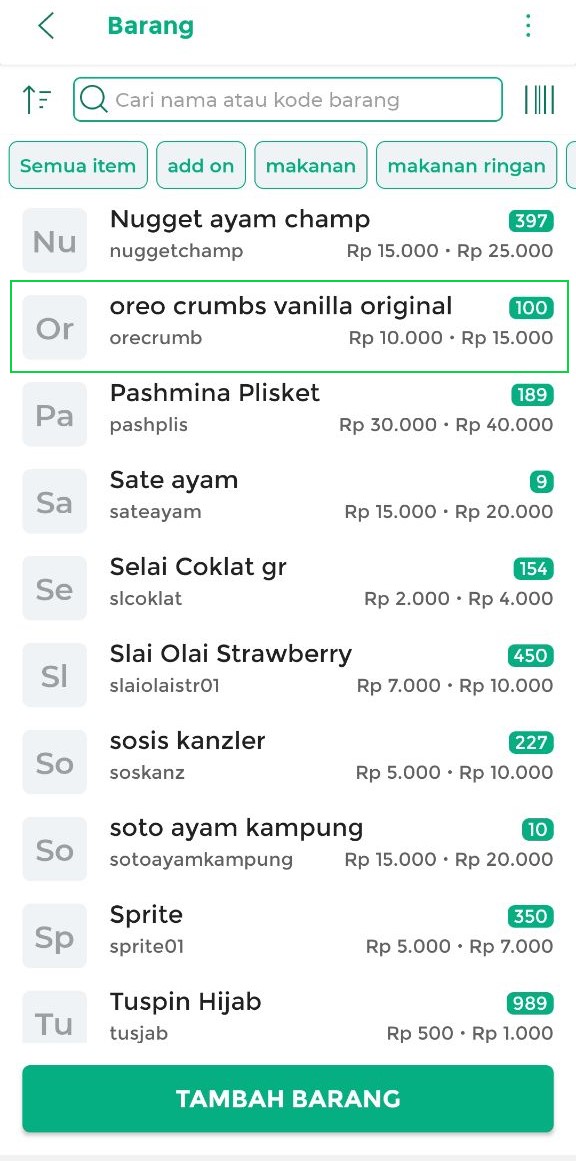
- Pilih tombol Edit untuk menambahkan diskon pada barang yang dipilih
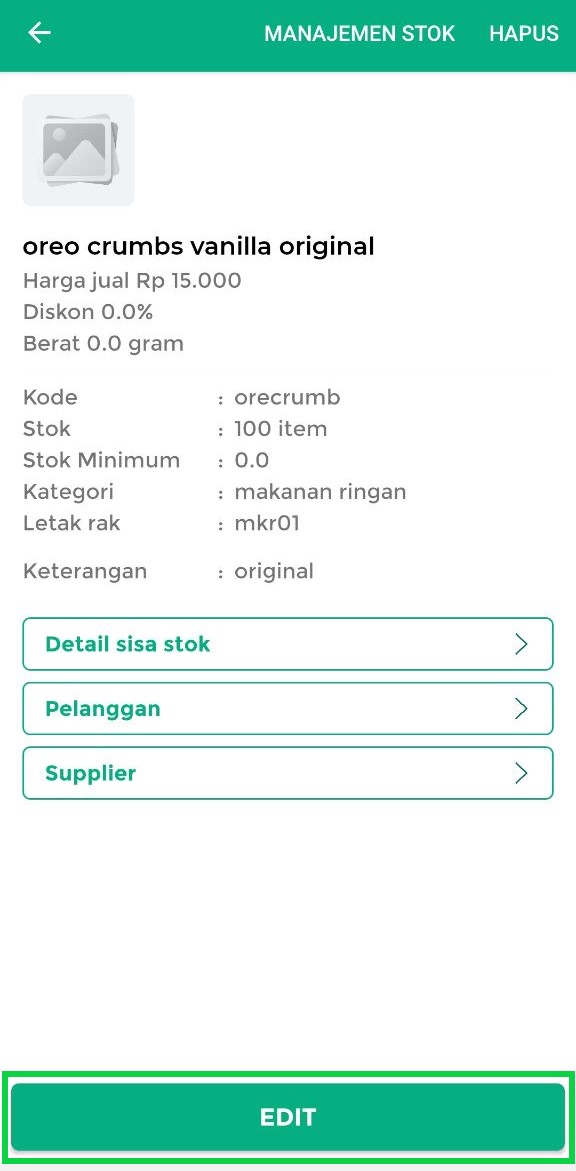
- Klik opsi Tampilkan Lebih untuk menampilkan form tambah barang secara lengkap
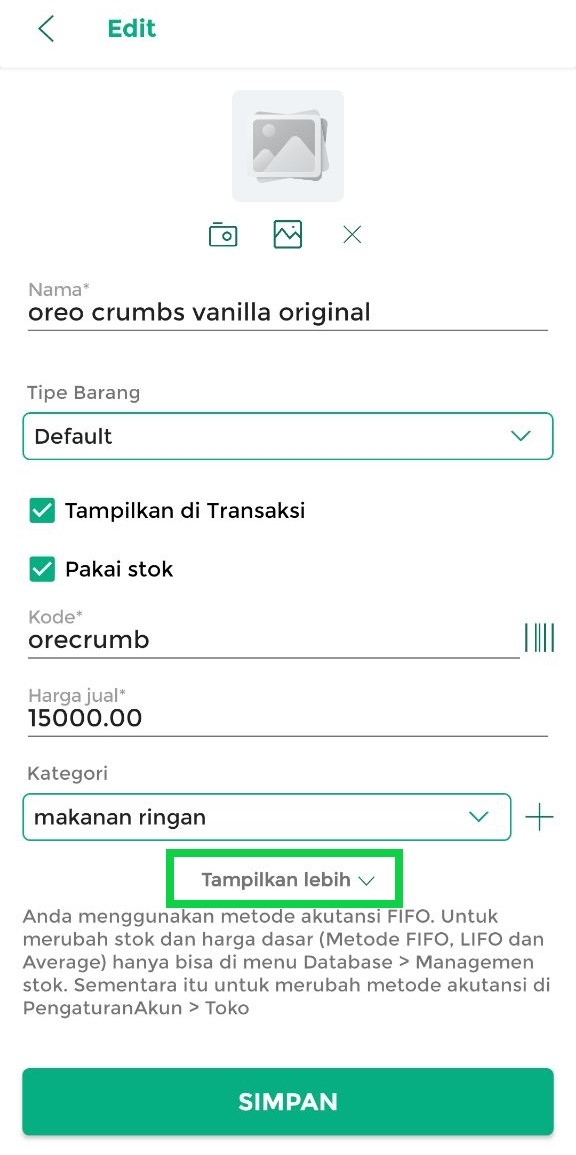
- Masukkan besar diskon pada kolom Diskon barang tersebut. Anda dapat menambahkan diskon berupa persentase maupun nominal dengan cara memilih tombol Persen/Rp disamping kolom Diskon
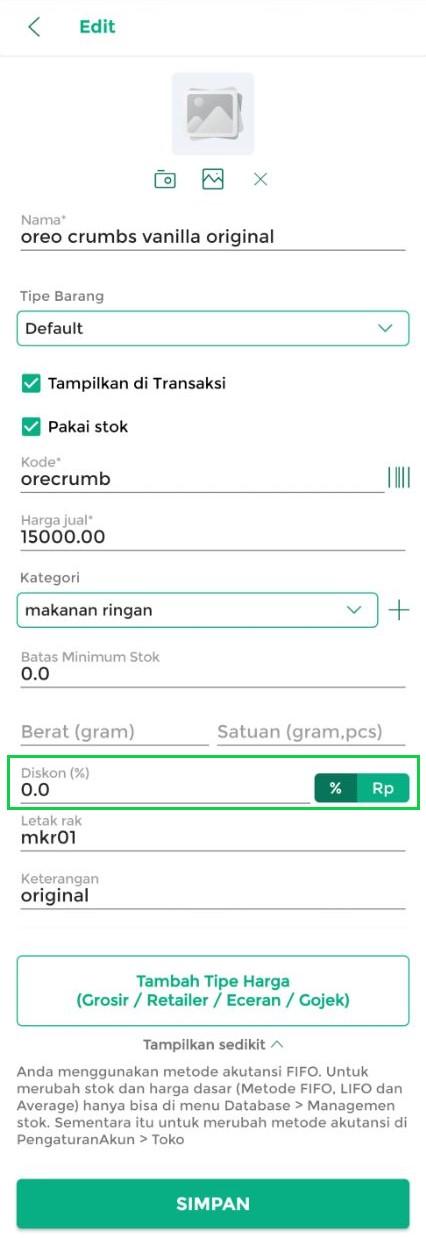
- Pilih tombol Simpan untuk menyimpan diskon yang telah ditambahkan pada barang tersebut
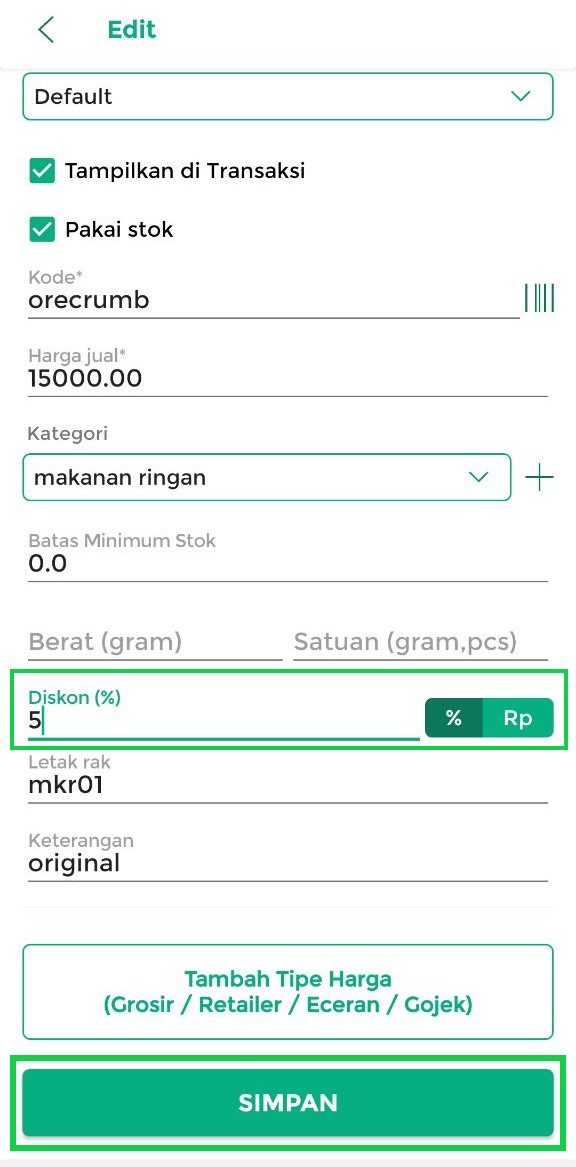
- Diskon per barang telah berhasil ditambahkan
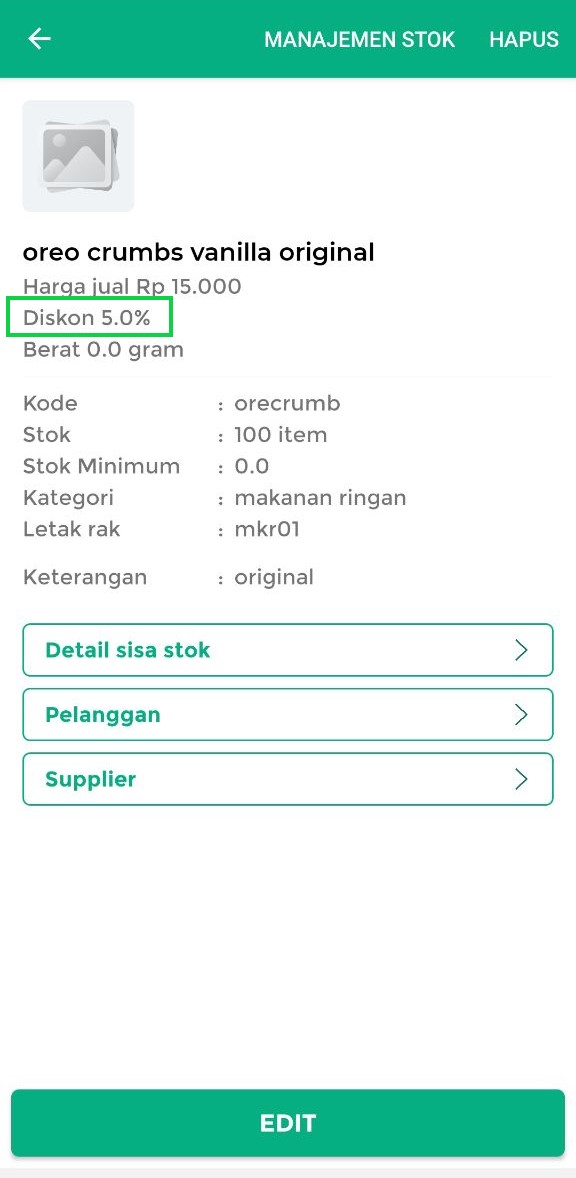
Cara Menambah Diskon Barang di Transaksi
Penambahan diskon barang pada halaman transaksi bersifat sementara, artinya diskon yang ditambahkan pada barang tersebut hanya berlaku ketika transaksi sedang berlangsung. Berikut merupakan cara menambah diskon pada barang ketika transaksi dilakukan :
- Pilih Menu Transaksi Penjualan pada sidebar
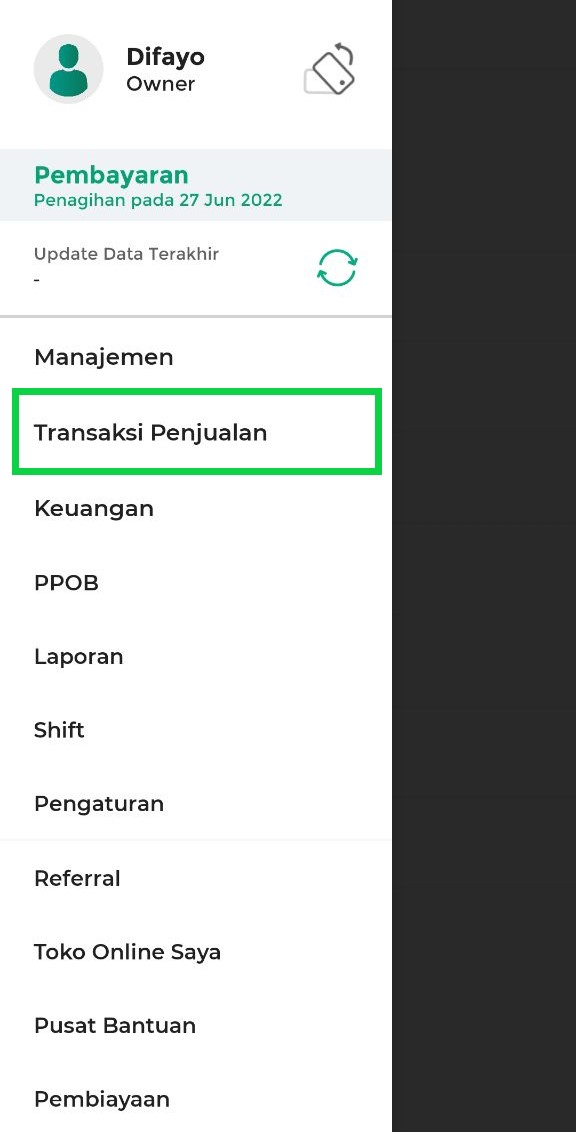
- Tekan secara lama pada barang yang dipilih hingga muncul dialog barang seperti berikut. Sebagai contoh, disini kami akan menambahkan diskon yang bersifat sementara pada barang Dumpling cheese ketika transaksi dilakukan
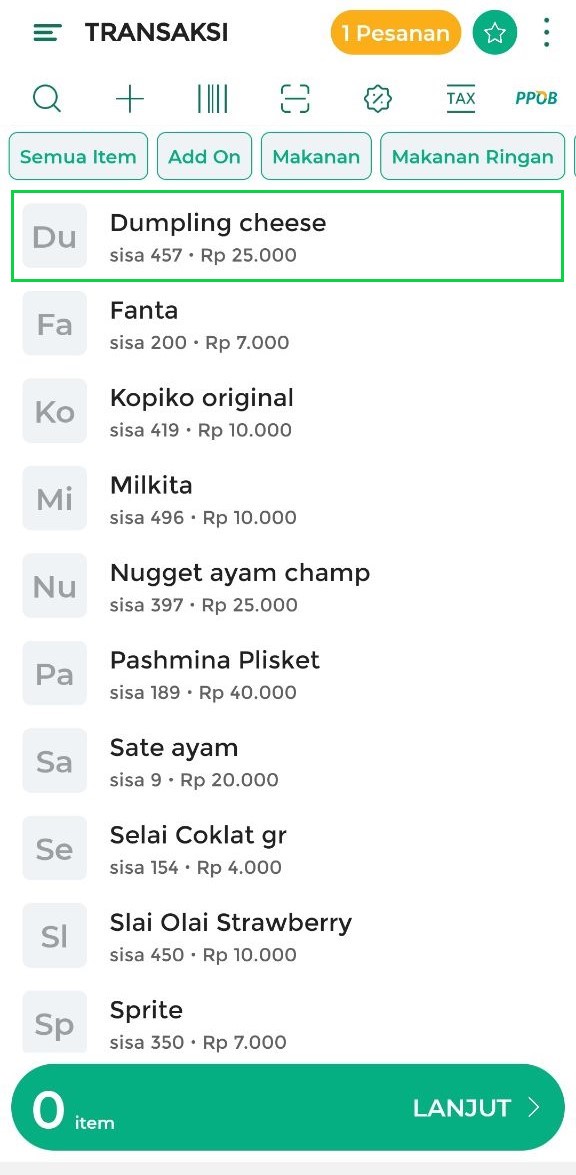
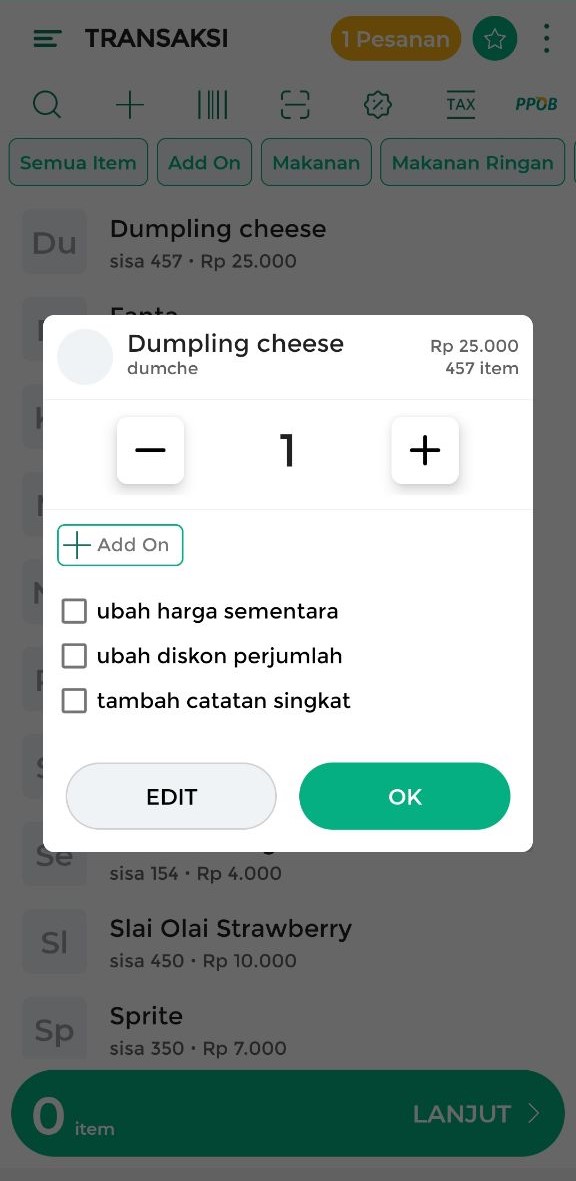
- Centang opsi Ubah Diskon per Jumlah untuk menambahkan diskon pada barang tersebut
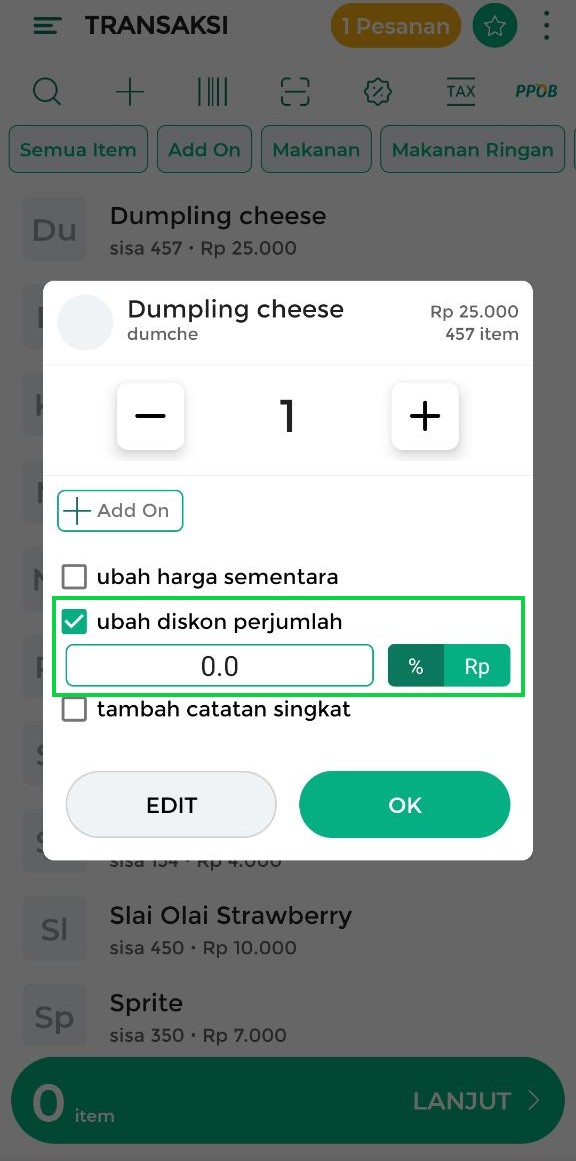
- Masukkan besar diskon pada barang yang akan ditambahkan. Anda dapat menambahkan diskon berupa persentase maupun nominal dengan cara memilih tombol Persen/Rp disamping kolom Ubah Diskon per Jumlah
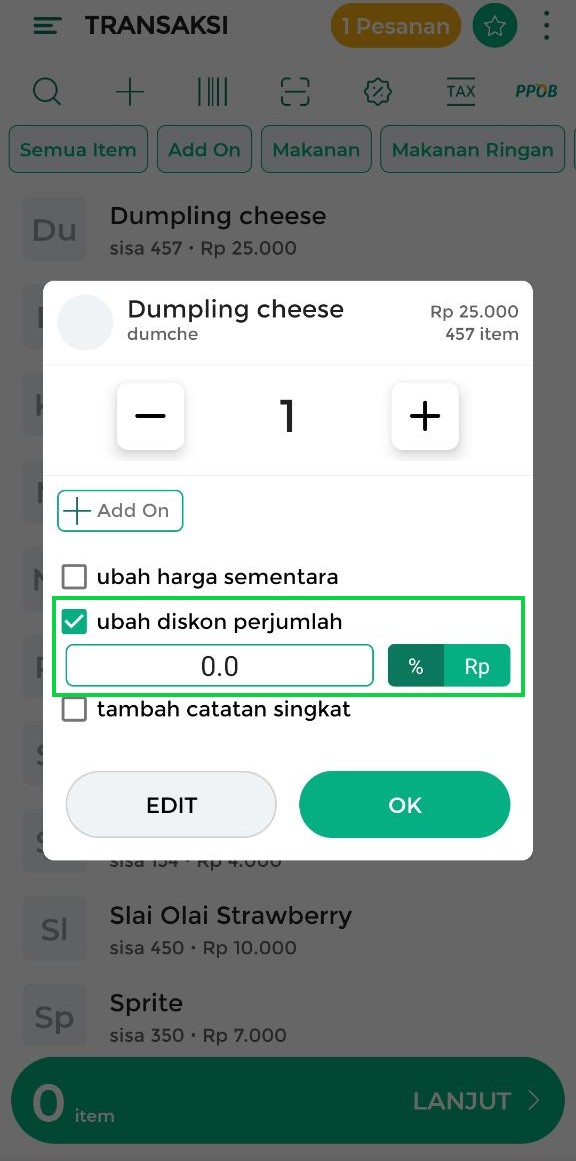
- Pilih tombol OK untuk menyimpan diskon pada barang tersebut. Diskon barang hanya berlaku ketika transaksi berlangsung
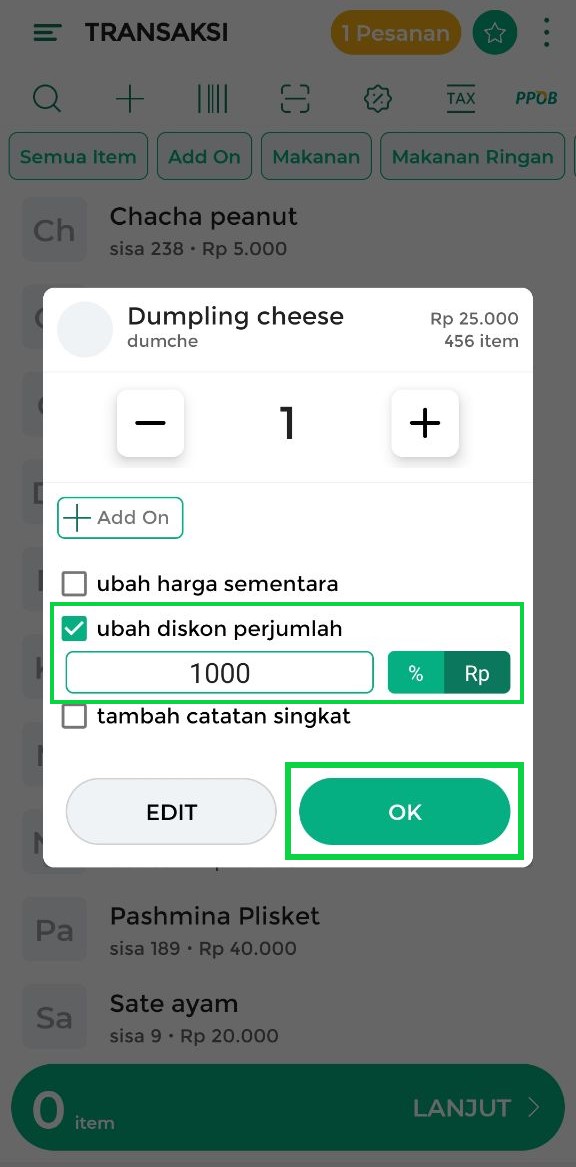
- Pilih tombol Lanjut untuk melanjutkan proses transaksi
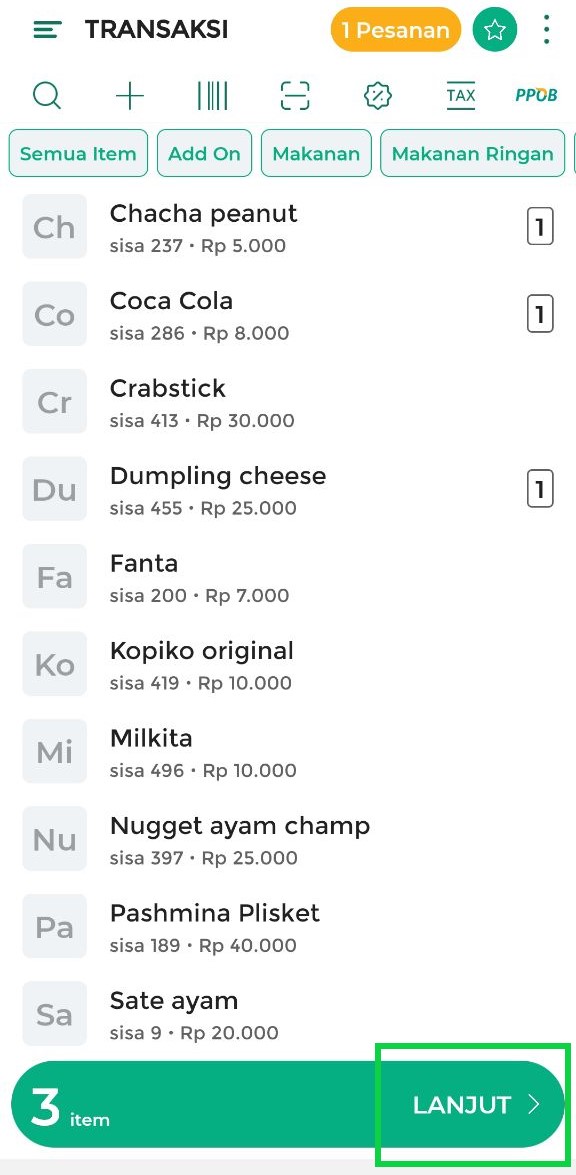
- Pada halaman berikut, Anda juga dapat menemukan dialog barang dengan cara tekan data barang yang akan ditambahkan diskon, lalu lakukan step ke-3 hingga ke-5. Selanjutnya klik tombol Bayar untuk menuju ke halaman pembayaran
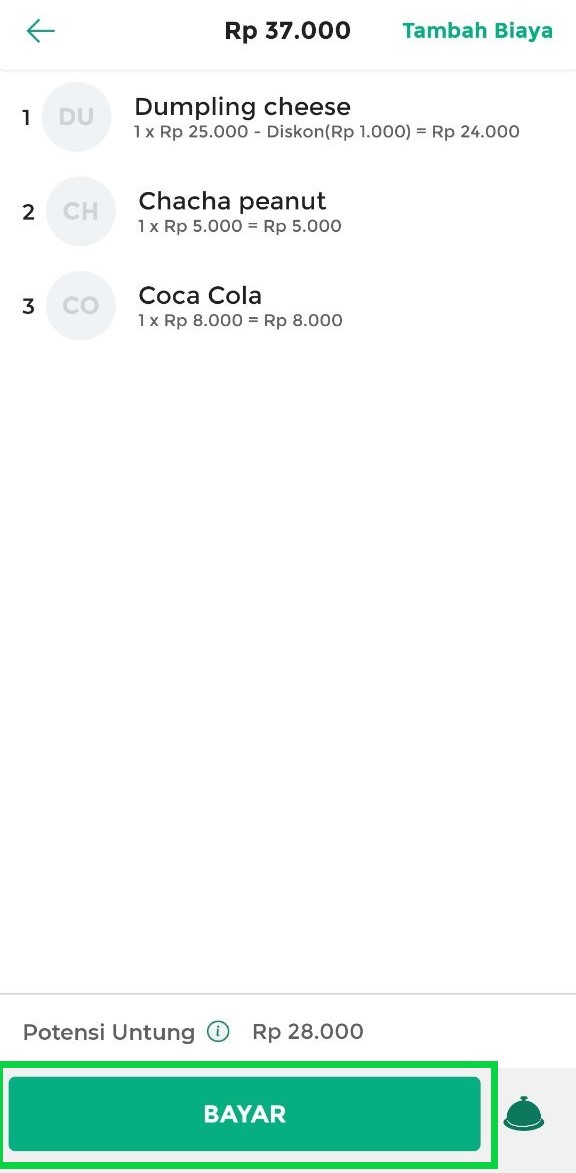

- Lakukan pengisian pada form pembayaran, lalu klik icon centang untuk menyelesaikan transaksi
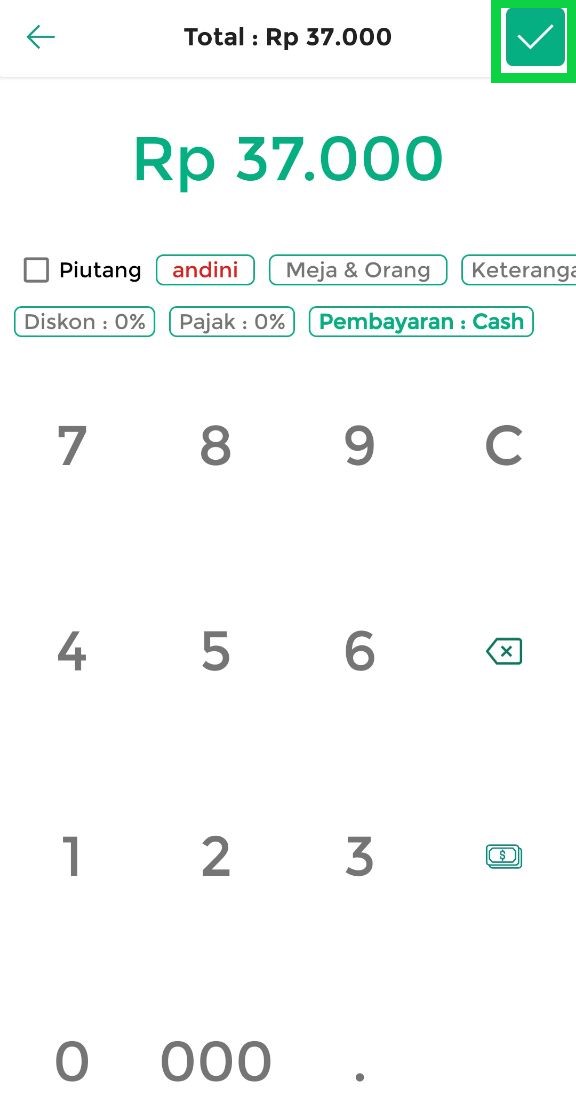
- Diskon per barang telah berhasil ditambahkan pada transaksi tersebut
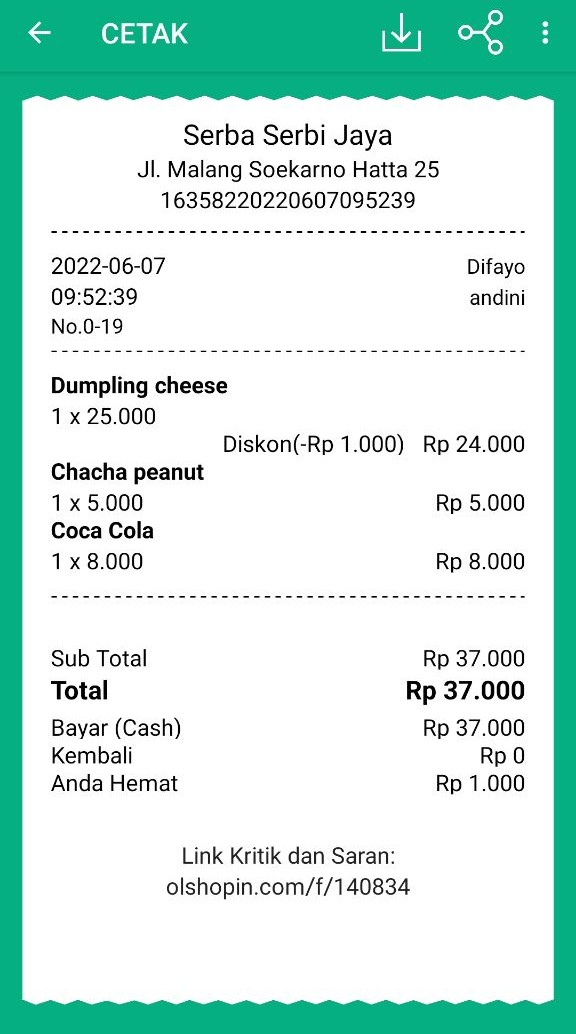
Selamat Mencoba!
Apakah artikel ini cukup membantu?
Apakah anda merasa terbantu dengan artikel ini atau ingin memberi masukan? Silahkan klik tombol dibawah. Masukan anda sangat berharga